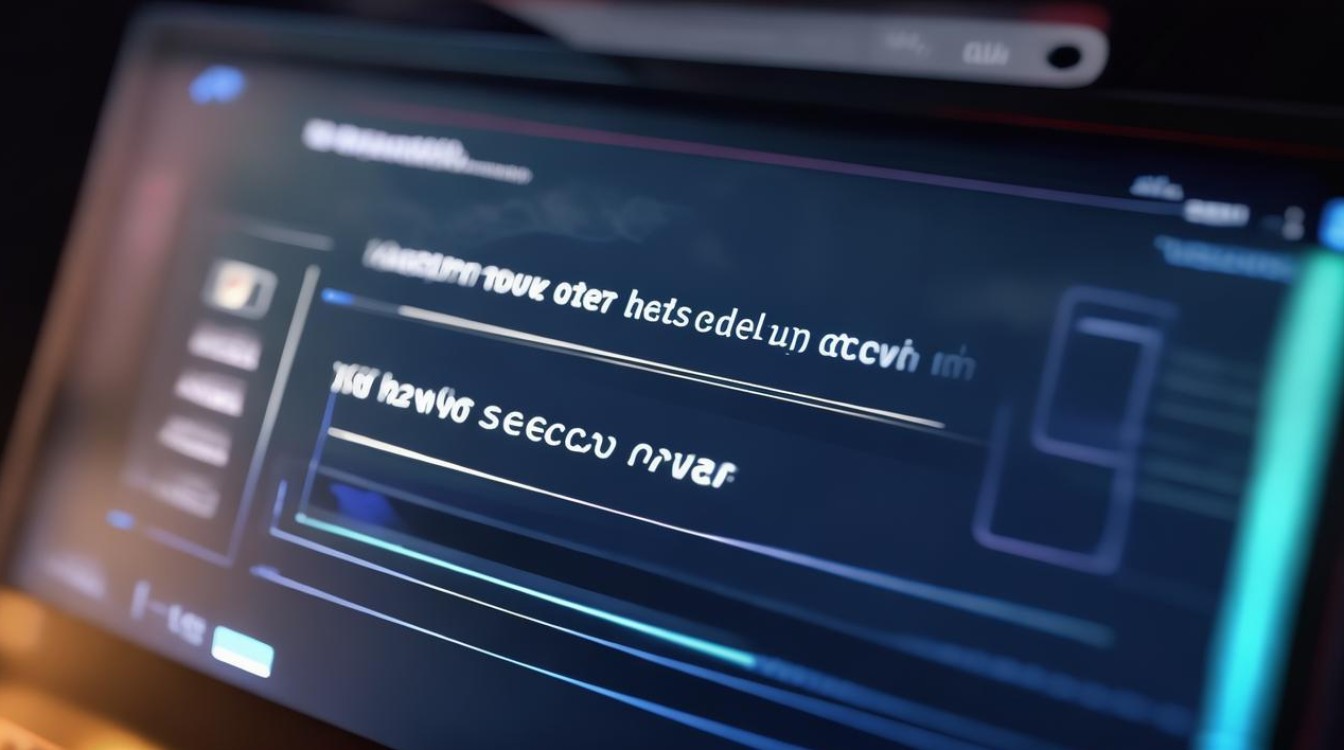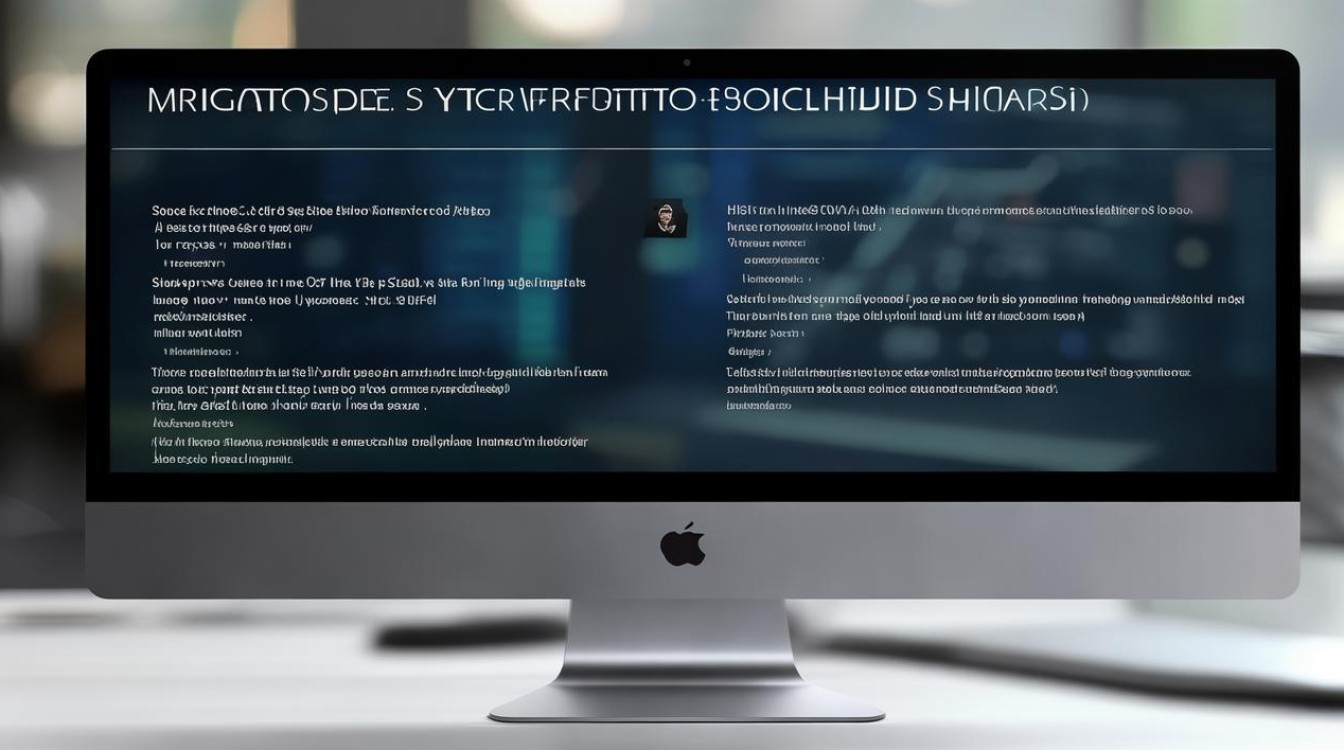怎样安装驱动盘软件
shiwaishuzidu 2025年4月30日 09:11:40 驱动 13
将驱动盘插入电脑,打开光盘文件运行安装程序,按提示完成操作后重启设备即可使用。
准备工作
在安装驱动之前,需完成以下准备工作:
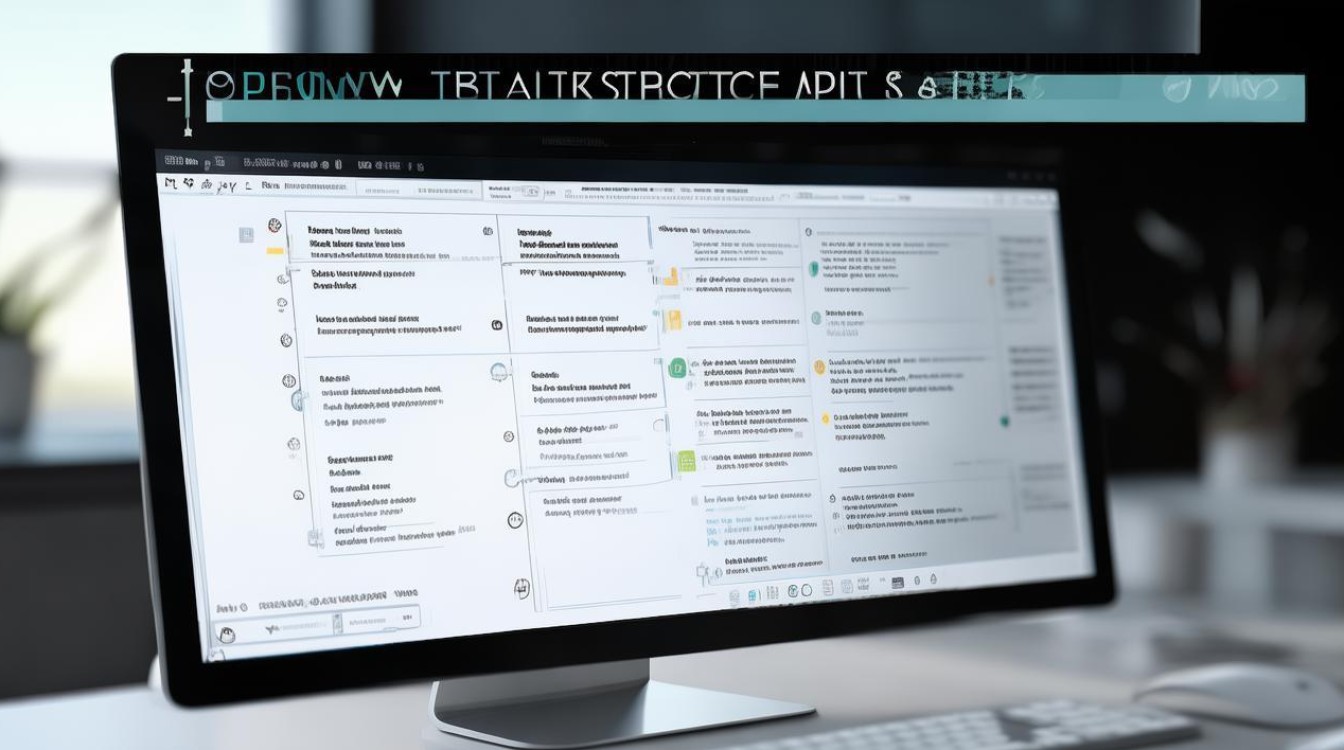
| 步骤 | 操作说明 |
|---|---|
| 确认硬件型号 | 查看设备标签或通过系统信息(Windows: Win+R → 输入dxdiag;Mac: 点击左上角苹果图标 → 关于本机)获取硬件型号。 |
| 检查系统兼容性 | 确保驱动支持当前操作系统(如Windows 10/11,macOS Monterey等)。 |
| 备份数据 | 重要文件备份,防止驱动冲突导致系统崩溃。 |
| 关闭安全软件 | 临时关闭杀毒软件或防火墙,避免误拦截驱动安装进程。 |
安装驱动盘软件的详细步骤
场景1:使用物理驱动盘(光盘)安装
- 插入驱动盘
将驱动光盘放入光驱,等待系统自动识别,若未弹出安装界面,需手动打开光盘目录。 - 运行安装程序
找到光盘内的.exe(Windows)或.dmg(Mac)文件,双击启动安装向导。 - 按提示操作
根据向导选择安装路径和组件(如显卡驱动的“完整安装”或“仅驱动程序”)。 - 重启设备
安装完成后,重启电脑以使驱动生效。
场景2:通过U盘或数字版驱动安装
- 下载驱动文件
从硬件官网(如NVIDIA、Intel)或可信平台下载对应驱动,保存至U盘或本地文件夹。 - 解压文件(如适用)
若驱动为压缩包(.zip或.rar),需先解压。 - 手动安装
- Windows:右键“此电脑” → 管理 → 设备管理器 → 找到未识别的设备 → 右键“更新驱动程序” → 选择解压后的驱动文件夹。
- Mac:打开
.dmg文件,将驱动拖入“应用程序”文件夹,按提示完成安装。
场景3:使用系统自动更新
- Windows:进入“设置” → 更新与安全 → Windows更新 → 检查更新,系统会自动下载兼容驱动。
- Mac:点击苹果图标 → 系统偏好设置 → 软件更新,自动安装推荐驱动。
常见问题及解决方法
| 问题现象 | 解决方案 |
|---|---|
| 驱动安装失败 | 检查系统版本是否匹配;以管理员身份运行安装程序;关闭占用资源的后台程序。 |
| 设备仍无法识别 | 尝试更换USB接口;在设备管理器中卸载原有驱动后重装;检查硬件是否损坏。 |
| 安装后系统蓝屏/崩溃 | 进入安全模式(Windows开机时按F8)回滚驱动;使用系统还原点恢复。 |
推荐工具(可选)
- 驱动自动检测工具:如Driver Booster、Driver Easy,可一键扫描并安装最新驱动。
- 虚拟光驱软件:DAEMON Tools Lite(适用于无光驱的电脑加载光盘镜像文件)。
FAQ:常见问题解答
Q1:如果没有驱动盘,如何获取正确的驱动程序?
A1:
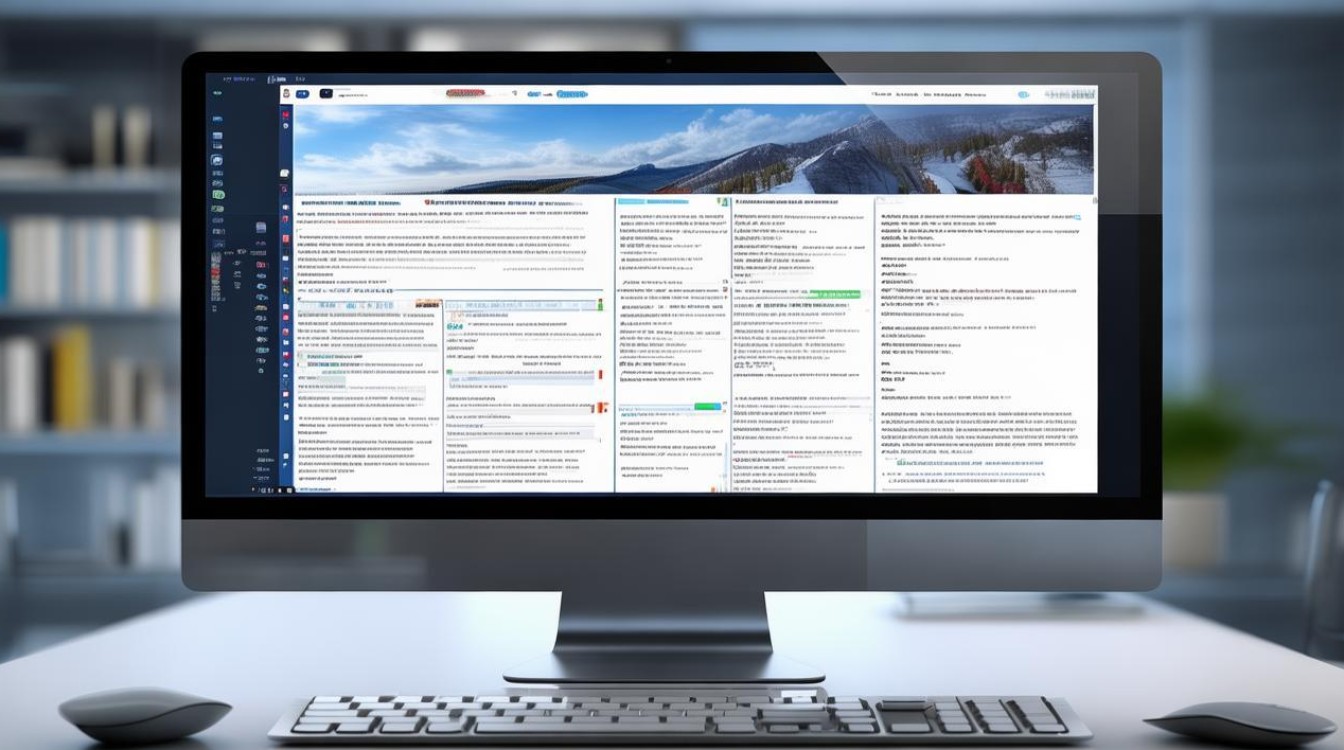
- 访问硬件制造商的官方网站(如华硕、戴尔),通过“支持”页面输入设备型号下载驱动。
- 使用第三方工具(如Snappy Driver Installer)自动识别并安装驱动。
- 通过设备管理器中的“硬件ID”搜索匹配驱动(右键设备 → 属性 → 详细信息 → 选择“硬件ID”并复制值到搜索引擎)。
Q2:安装驱动时提示“未通过数字签名验证”怎么办?
A2:
此问题常见于Windows系统,解决方法如下:
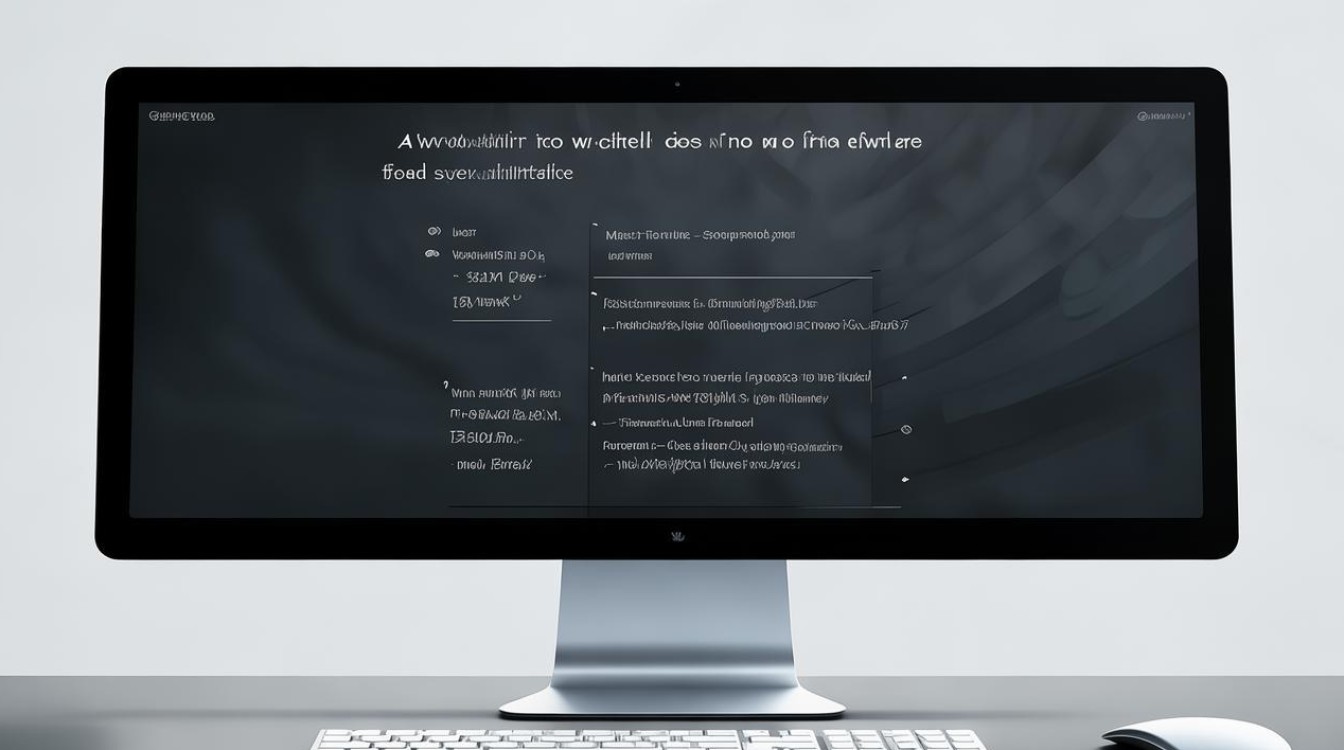
- 临时禁用驱动签名验证:
- 重启电脑,开机时按
Shift+F8进入高级启动选项 → 选择“禁用驱动程序强制签名”。
- 重启电脑,开机时按
- 永久解决:
- 按
Win+R输入gpedit.msc→ 用户配置 → 管理模板 → 系统 → 驱动程序安装 → 选择“忽略设备驱动的数字签名”。
- 按